本教程告诉你windows10开机密码怎么设置
Windows 10是美国微软公司研发的跨平台及设备应用的操作系统。是微软发布的最后一个独立Windows版本。Windows 10共有7个发行版本,分别面向不同用户和设备。截止至2018年3月7日,Windows 10正式版已更新至秋季创意者10.0.16299.309版本,预览版已更新至春季创意者10.0.17120版本
我们都知道设置电脑密码可以保护电脑安全,避免在我们离开的时候有人把我们电脑的一些重要文件删除或更改等之类的事情发生,那么我们该怎么设置win10开机密码呢?接下来,小编给大家分享一篇设置win10开机密码的操作教程。
相信很多人都不想别人在自己的电脑乱动的想法吧,万一出了什么幺蛾子呢?设置开机密码就显得有用多了,但是win10开机密码怎么设置呢?对于电脑小白来说可能有些难度吧。下面,小编就win10开机密码怎么设置跟大家说说该怎么操作吧。
讲解win10开机密码怎么设置图文教程
首先,点击开始的菜单

win10截图(1)
点击“设置”图标按钮。
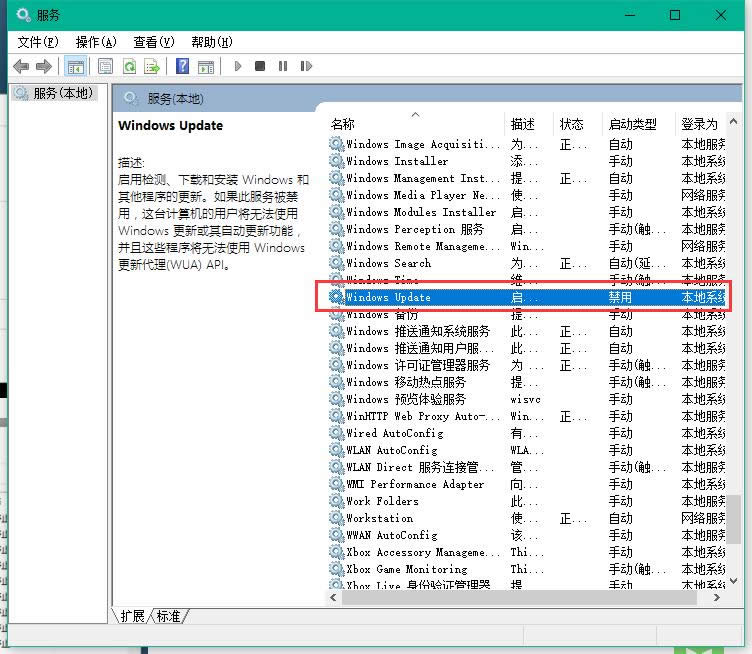
win10截图(2)
找到“账户”,点击进去。
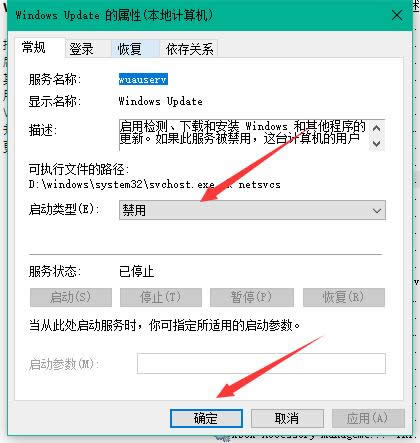
win10截图(3)
点击“你的账户”,点击头像下的“浏览”,选择图标头像。
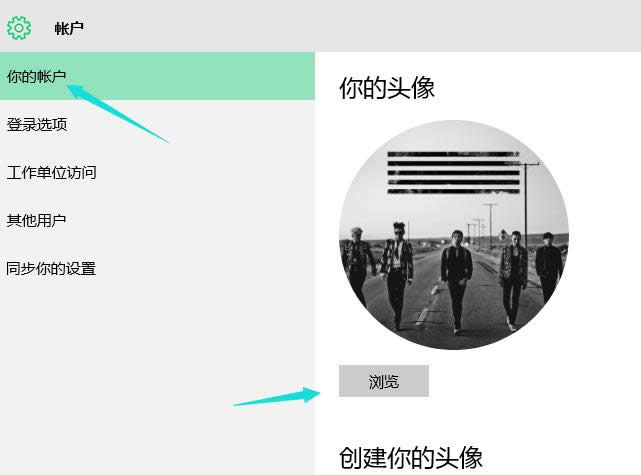
win10截图(4)
点击“登录选项”,在该界面右侧,点击“密码”下的“更改”按钮。

win10截图(5)
由于小编是先前就已经设置好的密码,所以需要输入先前的密码,没有设置密码,可直接进入设置密码界面。
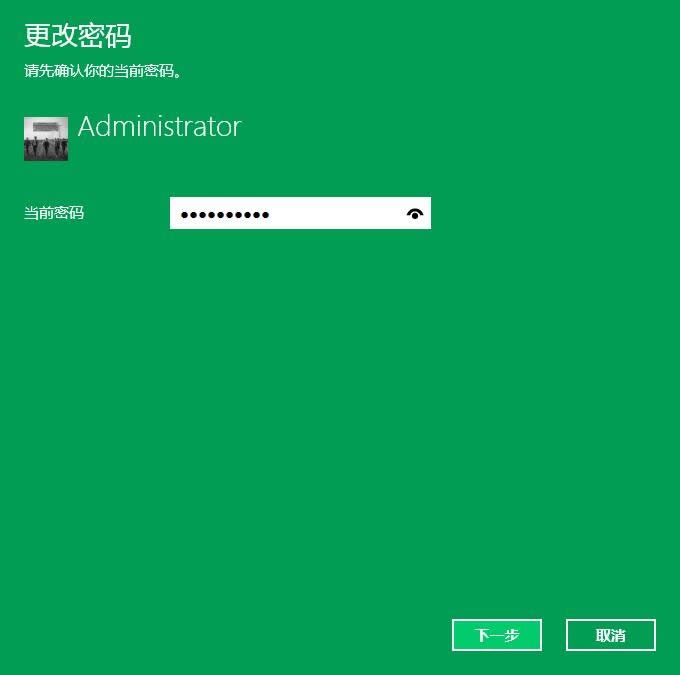
win10截图(6)
输入你们的密码,新密码输入两次(相同),在密码提示里编辑一个容易使你们想起该密码的提示。
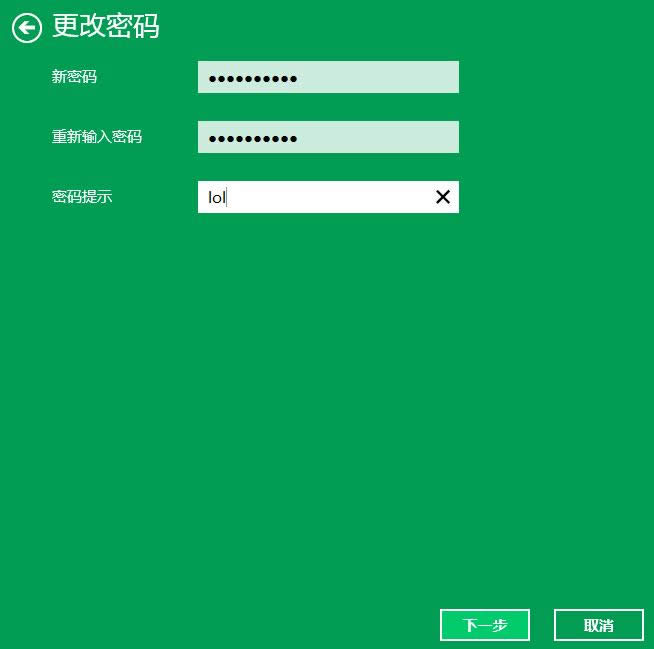
win10截图(7)
点击“完成”,完成密码设置。
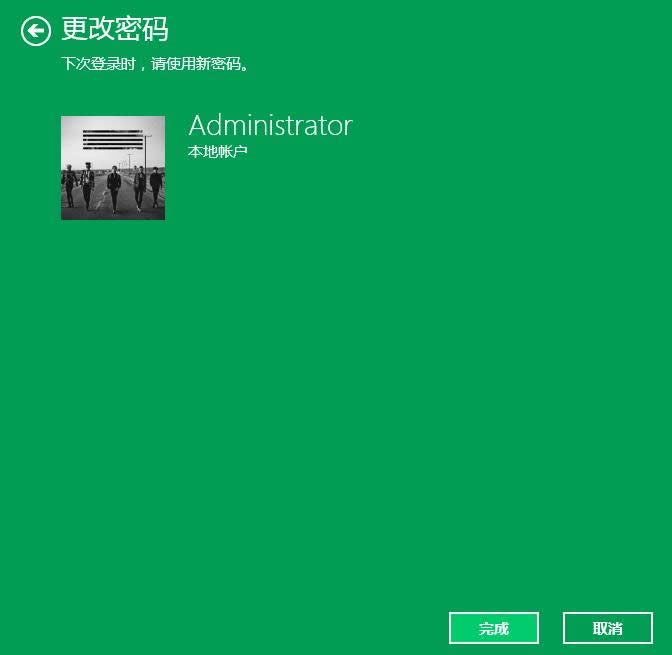
win10截图(8)
以上就是设置win10开机密码的操作步骤了,希望对win10的各位有帮助。更多精彩教程尽在“小白一键重装系统”上查找。
新技术融合:在易用性、安全性等方面进行了深入的改进与优化。针对云服务、智能移动设备、自然人机交互等新技术进行融合。Windows 10所新增的Windows Hello功能将带来一系列对于生物识别技术的支持。除了常见的指纹扫描之外,系统还能通过面部或虹膜扫描来让你进行登入。当然,你需要使用新的3D红外摄像头来获取到这些新功能。
……